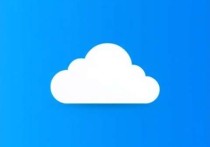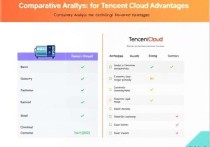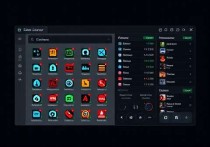Linux SSH 云服务器,深度解析与实用技巧
本文深入解析了Linux SSH云服务器的核心功能与配置方法,探讨了如何通过SSH实现安全的远程访问与管理,文章还分享了多种实用技巧,包括密钥认证、权限设置、安全性优化以及性能提升等,帮助用户更好地掌握SSH工具的使用,提升云服务器管理效率与安全性。
在数字化转型的今天,云服务器已经成为企业 IT 基础设施的重要组成部分,而 Linux 作为云服务器的主流操作系统,其稳定性和安全性备受青睐,SSH(Secure Shell)作为 Linux 系统中常用的远程登录协议,更是云服务器管理中不可或缺的工具,本文将深入探讨 Linux SSH 云服务器的相关知识,包括 SSH 的基本概念、安装配置、使用技巧以及安全优化等方面,帮助读者更好地管理和维护云服务器。
SSH 的基本概念与作用
SSH 是一种基于网络的协议,主要用于在不安全的网络环境中提供安全的远程登录服务,它通过加密数据传输,确保用户在远程登录时的身份认证和数据传输安全,SSH 的核心功能包括:
- 安全登录:通过 SSH,用户可以安全地登录到远程服务器,避免密码在传输过程中被窃取。
- 命令执行:用户可以通过 SSH 在远程服务器上执行各种 Linux 命令,完成文件管理、系统配置等操作。
- 文件传输:SSH 提供了 SCP(Secure Copy Protocol)和 SFTP(SSH File Transfer Protocol)等工具,支持安全的文件传输。
在云服务器管理中,SSH 是最常用的远程管理工具之一,无论是开发人员、系统管理员还是运维工程师,都需要熟练掌握 SSH 的使用方法。

Linux 云服务器中 SSH 的安装与配置
在 Linux 系统中,SSH 通常以 OpenSSH 服务器的形式提供,以下是安装和配置 OpenSSH 服务器的步骤:
安装 OpenSSH 服务器
在大多数 Linux 发行版中,OpenSSH 服务器可以通过包管理器轻松安装,在 Ubuntu/Debian 系统中,可以使用以下命令安装:
sudo apt update sudo apt install openssh-server
在 CentOS/RHEL 系统中,则可以使用以下命令:
sudo yum install openssh-server
配置防火墙
安装完成后,需要确保防火墙允许 SSH 连接,默认情况下,SSH 使用 22 端口,在 Ubuntu/Debian 系统中,可以使用以下命令开放 22 端口:
sudo ufw allow 22
在 CentOS/RHEL 系统中,则可以使用以下命令:
sudo firewall-cmd --permanent --add-service=ssh sudo firewall-cmd --reload
生成 SSH 密钥对
为了提高安全性,建议使用 SSH 密钥对进行身份认证,而不是使用密码登录,以下是生成 SSH 密钥对的步骤:
ssh-keygen -t rsa -b 4096
生成密钥对后,将公钥复制到远程服务器:
ssh-copy-id -i ~/.ssh/id_rsa.pub username@server_ip
连接测试
完成上述配置后,可以使用以下命令连接到远程服务器:
ssh username@server_ip
如果一切正常,系统会提示输入密码(如果启用了密码登录)或直接连接成功(如果启用了密钥登录)。
SSH 在云服务器管理中的实用技巧
免密登录
为了提高工作效率,可以配置 SSH 的免密登录功能,具体步骤如下:
- 在本地机器上生成 SSH 密钥对。
- 将公钥复制到远程服务器。
- 在远程服务器上编辑 SSH 配置文件:
sudo nano /etc/ssh/sshd_config
找到以下行并进行修改:
PubkeyAuthentication yes PasswordAuthentication no
保存并退出,然后重启 SSH 服务:
sudo systemctl restart sshd
修改 SSH 端口
为了进一步提高安全性,可以修改 SSH 的默认端口,编辑 SSH 配置文件:
sudo nano /etc/ssh/sshd_config
找到以下行并进行修改:
Port 22
将其改为其他端口,2222:
Port 2222
保存并退出,然后重启 SSH 服务:
sudo systemctl restart sshd
使用 SSH 隧道
SSH 隧道可以用来加密其他不安全的网络连接,可以通过 SSH 隧道安全地访问远程服务器上的 MySQL 数据库:
ssh -L 3306:localhost:3306 username@server_ip
这样,本地机器上的 3306 端口就会被转发到远程服务器上的 3306 端口。
SSH 的安全优化
限制登录用户
为了提高安全性,可以限制只有特定用户才能通过 SSH 登录到服务器,编辑 SSH 配置文件:
sudo nano /etc/ssh/sshd_config
AllowUsers username1 username2
保存并退出,然后重启 SSH 服务:
sudo systemctl restart sshd
设置登录超时
为了防止长时间的空闲连接占用资源,可以设置 SSH 的登录超时时间,编辑 SSH 配置文件:
sudo nano /etc/ssh/sshd_config
找到以下行并进行修改:
ClientAliveInterval 300 ClientAliveCountMax 0
这样,如果用户在 300 秒内没有活动,连接将会被断开。
监控 SSH 登录
为了及时发现异常登录行为,可以使用工具如 fail2ban 来监控 SSH 登录尝试,安装 fail2ban:
sudo apt install fail2ban
然后编辑 fail2ban 的配置文件:
sudo nano /etc/fail2ban/jail.local
[sshd] enabled = true port = 2222 filter = sshd logpath = /var/log/auth.log maxretry = 3 bantime = 3600
保存并退出,然后重启 fail2ban 服务:
sudo systemctl restart fail2ban
常见问题与解决方案
无法连接到 SSH 服务器
如果无法连接到 SSH 服务器,可以检查以下几点:
- 确保 SSH 服务正在运行。
- 确保防火墙允许 SSH 端口。
- 确保网络连接正常。
SSH 密码错误
如果输入密码时提示错误,可以检查以下几点:
- 确保密码正确。
- 确保用户账户未被锁定。
- 确保 SSH 配置文件中启用了密码认证。
SSH 连接被拒绝
如果连接被拒绝,可以检查以下几点:
- 确保 SSH 服务正在运行。
- 确保防火墙允许 SSH 端口。
- 确保 SSH 配置文件中允许来自特定 IP 地址的连接。
SSH 是 Linux 云服务器管理中不可或缺的工具,通过合理配置和优化,可以提高 SSH 的安全性和使用效率,本文介绍了 SSH 的基本概念、安装配置、使用技巧以及安全优化等方面的内容,希望对读者在管理和维护 Linux 云服务器时有所帮助。